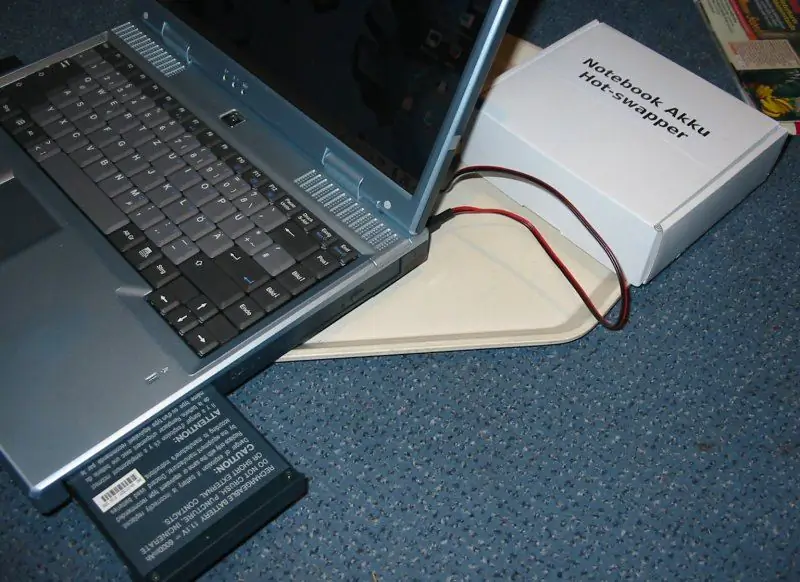
Inhoudsopgave:
- Auteur John Day [email protected].
- Public 2024-01-30 11:19.
- Laatst gewijzigd 2025-01-23 15:01.
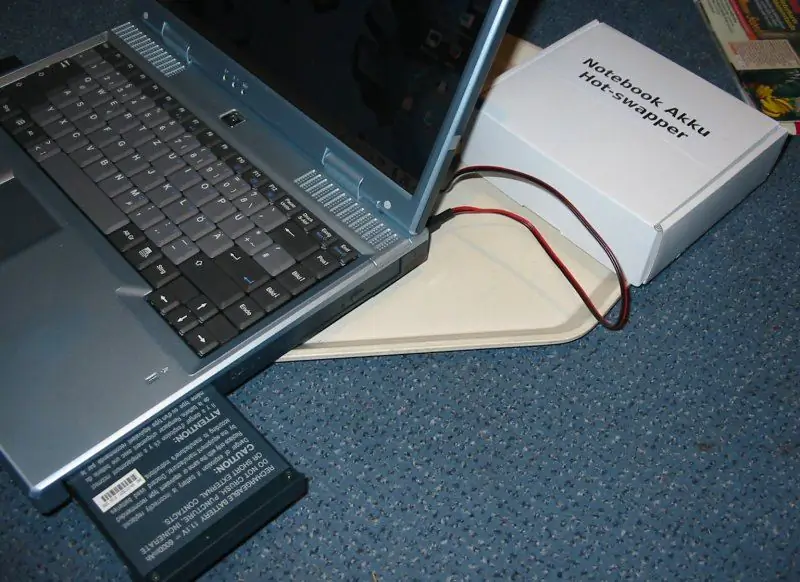
Instructies voor het bouwen van een "Notebook Akku Hot-swapper"
De "Notebook Akku Hot-swapper" is een apparaat waarmee de oplaadbare batterij van een notebook tijdens runtime kan worden verwisseld, zodat het systeem niet moet worden afgesloten/uitgeschakeld vóór de uitwisseling. Het probleem: wanneer de stroom van de eerste oplaadbare batterij bijna leeg is, moet ik de computer afsluiten/uitschakelen, de batterij vervangen door de tweede en hem weer inschakelen. Dit duurt altijd lang en het opnieuw openen van alle applicaties en het opnieuw inloggen duurt lang. De oplossing: Een mobiel apparaat dat zich gedraagt als de voeding van gewone notebooks - de "Akku Hot-swapper"! Als de eerste oplaadbare batterij bijna leeg is, sluit u de "Akku Hot-swapper" aan. Na het aansluiten gebruikt de notebook de stroom die wordt geleverd door de "Akku Hot-swapper" en kan de (bijna) lege batterij worden vervangen door een nieuwe. Zodra de nieuwe batterij is aangesloten, kan de "Akku Hot-swapper" weer worden uitgeschakeld. -> Het vervangen van de batterij kan nu tijdens runtime worden gedaan! -> Afsluiten/uitschakelen/opstarten/opnieuw inloggen/… etc. is niet meer nodig! -> Bespaart VEEL tijd (en zenuwen)!
Stap 1: Dingen die je nodig hebt / Pre-checks
"Spul" nodig van uw elektronicawinkel: - 32 kleine oplaadbare batterijen (1,2 V / 2450mAh) -> zoek naar "goede" batterijen, normale niet-oplaadbare batterij werkt niet - batterijpakketten/dozen voor de 32 batterijen -> zoek naar pakketten/dozen een 2 x 16 stuks- kleine set kabelclips en kabels- een connector/jack van hetzelfde formaat als de voeding van uw notebooks Benodigd gereedschap:- soldeerbout- kabeltang- voltmeter (optioneel maar handig) Vaardigheden nodig:- Begrip van de elektrische basisregels- Twee linkerhanden die kabels kunnen solderen Bouwtijd:- minder dan 1 uur Voorafgaande controles: gebruik de voltmeter om de exacte waarden van de voeding van uw notebook te meten.-> de mijne levert 19 V / 4700 mABereken de exacte behoeften van de oplaadbare batterijen-> Ik heb het eerst geprobeerd met slechts 16 batterijen in een rij (16 X 1,2 V = 19,2 V) maar het mislukte vanwege te weinig stroomsterkte!-> 2 pakken van 16 parallel geschakelde batterijen werkte toen prima
Stap 2: Montage

Soldeer de accu-packs met kabels. De matrix is:
- 16 batterijen in een rij geschakeld - 2 X 16 batterijen parallel geschakeld Soldeer de connector/jack-fitting op uw notebook. Plaats alle 32 batterijen in de bedrade batterijboxen
Stap 3: Meten

Meet het resulterende vermogen bij de connector/jack
- het moet ongeveer 18-20 V zijn - zorg ervoor dat het dezelfde "stroomrichting" heeft als uw originele notebook-voedingsconnector!
Stap 4: Stop het in een doos
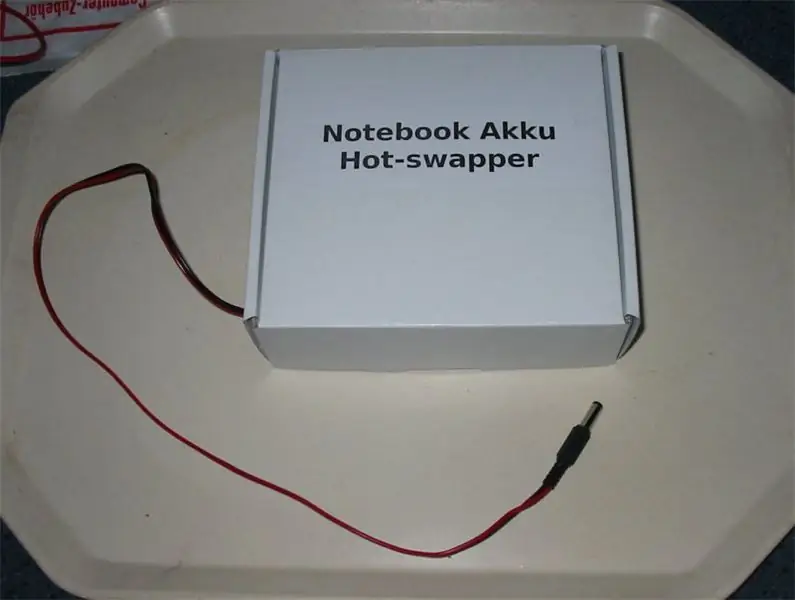
monteer alles in een doos
Stap 5: Meer informatie
Meer informatie is te vinden op:
Aanbevolen:
Hot Plate Automatic Control System (HPACS): 3 stappen

Hot Plate Automatic Control System (HPACS): Dit project heeft tot doel een eenvoudige intuïtieve manier te bieden om te begrijpen hoe automatische PID-afstemming kan worden uitgevoerd met behulp van een verwarming. Wat ik heb gemaakt is gebaseerd op de Åström-Hägglund-methode voor het afleiden van parameters met behulp van bang-bang-besturing om systeemkenmerken te onthullen
Hoe u uw harde schijf op uw Asus notebook pc kunt wijzigen: 4 stappen

Hoe u uw harde schijf op uw Asus notebook-pc kunt wijzigen: Heeft u ooit gehad dat uw harde schijf niet meer werkte of te weinig ruimte op uw harde schijf had? Ik heb een oplossing voor je. Ik zal u laten zien hoe u uw harde schijf op uw Asus Notebook PC kunt wijzigen
Toetsenbord "permanent" inschakelen in tabletmodus (2-in-1 ASUS-notebook): 4 stappen

"Permanent" toetsenbord inschakelen in tabletmodus (2-in-1 ASUS-notebook): onlangs stopte de monitor op mijn ASUS Q551LN 2-in-1 notebook met het weergeven van de kleur rood. Na maanden van proberen om het te repareren zonder vooruitgang, besloot ik er een permanent bureaublad van te maken en het aan een monitor te bevestigen. Ik realiseerde me echter dat als ik "
Maak je eigen notebook/laptop-skin: 8 stappen (met afbeeldingen)

Maak je eigen notebook/laptop-skin: een volledig geïndividualiseerde en unieke laptop-skin met onbegrensde mogelijkheden
Goedkope Dell Notebook Power Jack Reparatie: 4 stappen

Goedkope Dell Notebook Power Jack Reparatie: In plaats van meer dan $ 100 te betalen om een nieuwe DC power-in-aansluiting op mijn Dell-notebook te installeren, bedacht ik een manier om het zelf te doen voor bijna geen kosten. Het vereist GEEN demontage van de computer. Degene in mijn gids onderging een videokaartvervanging
